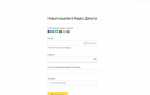Реєстрація акаунту — Паспорт. Допомога
Новий обліковий запис можна створити у Яндекс.Паспорті, а також на багатьох інших сервісах Яндекса і в деяких офіційних програмах. Одного облікового запису достатньо, щоб користуватися будь-якими сервісами Яндекса.
- Ім’я та прізвище
- Логін
- Пароль облікового запису
- Мобільний телефон
- Додаткова електронна адреса
- Контрольне питання
Ім’я та прізвище
Під час реєстрації рекомендовано зазначати справжні ім’я та прізвище. У разі виникнення проблем із доступом служба підтримки може звірити ці дані з вашим громадянським паспортом, якщо інші способи вирішення проблем не допомогли.
Логін
Логін — це унікальне ім’я вашого облікового запису на Яндексі, яке вам треба буде вводити під час кожної авторизації. Також логін визначає адресу вашої Яндекс.Пошти: якщо ви виберете логін petrenko2009
, вашою адресою стане petrenko2009@yandex.ua
.
Під час вибору логіна Яндекс не розрізняє крапку і дефіс, тому логін serg.petrenko
вважається таким же, як serg-petrenko
.
Після реєстрації змінити логін не можна.
Пароль облікового запису
Пароль — це головний засіб захисту вашого облікового запису. Пароль повинен відповідати трьом основним вимогам:
-
він має бути відомий тільки вам;
-
має бути легким для запам’ятовування;
-
його має бути складно підібрати.
Ніколи і нікому не повідомляйте пароль, за допомогою якого можна увійти у ваш акаунт. Чим більше людей знають ваш пароль, тим вища ймовірність того, що його впізнає зловмисник.
Не використовуйте прості паролі: 12345
, qwerty
, password
тощо. Також не зазначайте як пароль свої ім’я, прізвище, день народження або номер паспорта — всі ці дані про вас можуть бути доступні стороннім.
Про те, як краще захистити пароль і акаунт, читайте в розділі Захист вашого акаунту.
Мобільний телефон
Прив’язаний до акаунту номер мобільного телефону дозволить вам відновити пароль за допомогою SMS.
Якщо ви ввели номер телефону під час реєстрації та успішно зареєструвалися, Яндекс надішле вам код підтвердження. Цей код потрібно ввести на сторінці Номери телефонів
.
Докладніше про прив’язку телефонів до акаунту читайте у розділі Допомоги Номер телефону.
Додаткова електронна адреса
Відновити доступ до акаунту можна також за допомогою додаткової електронної скриньки. Якщо ви забули пароль, Яндекс може надіслати вам лист з інструкціями на прив’язану до акаунту адресу.
Про те, як прив’язати нову адресу, читайте у розділі Допомоги Адреси електронної пошти.
Контрольне питання
Якщо ви не прив’язали до облікового запису номер телефону або електронну адресу, скинути пароль можна відповівши на запитання. Питання і відповідь на нього ви задаєте самі під час реєстрації.
Оскільки контрольне питання дозволяє змінити пароль, придумувати питання і відповідь варто так само уважно, як і пароль. Не варто давати відповідь, яку може знати хтось, окрім вас. Також не варто давати занадто складну або неправильну відповідь — її буде легко забути.
Зручніше і надійніше скидати пароль за допомогою мобільного телефону або додаткової електронної адреси. Якщо ви прив’язали до акаунту номер телефону або електронну пошту, контрольне питання під час відновлення буде недоступне.
Змінити контрольне питання або відповідь на нього можна у Яндекс.Паспорті. Для цього потрібно ввести відповідь на питання, зазначене раніше. Переконайтеся, що вводите відповідь правильно й у потрібній розкладці клавіатури.
Якщо правильну відповідь згадати не вдається, вам буде запропоновано звернутися у службу підтримки через спеціальну форму.